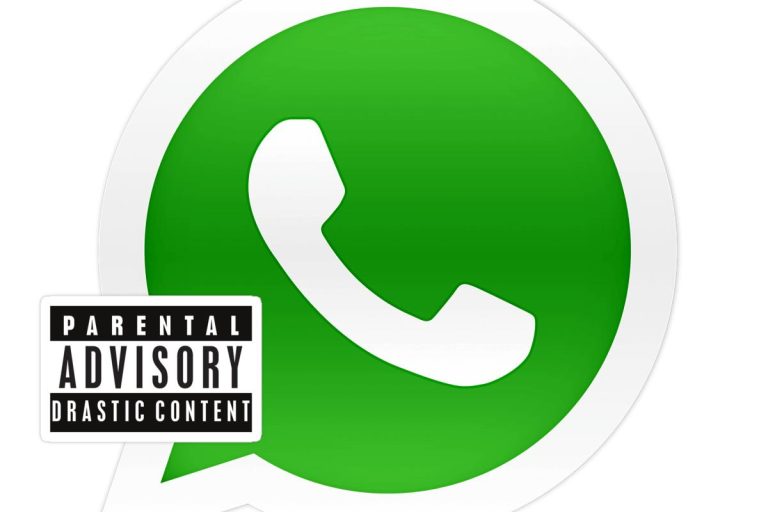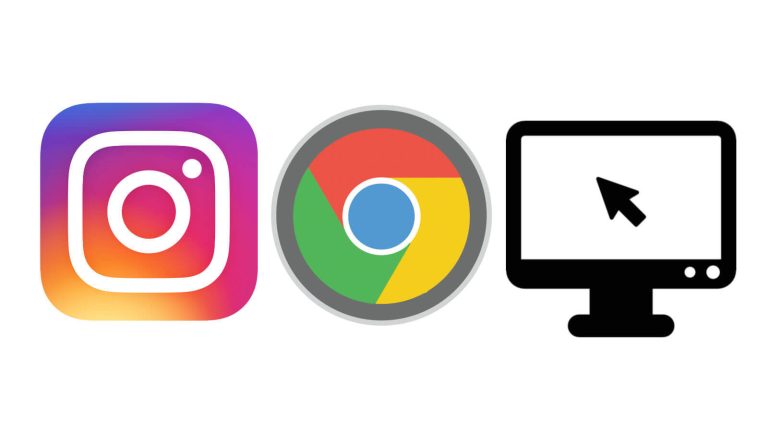Как включить GoPro
Независимо от того, являетесь ли вы новым или опытным пользователем GoPro, в какой-то момент вы, вероятно, не можете включить камеру. Это может быть особенно неприятно, когда вы пытаетесь запечатлеть драгоценный момент или знаете, что батареи заряжены и все кажется в рабочем состоянии. Хорошая новость заключается в том, что часто это временная проблема, которую легко исправить.
Чтобы включить большинство GoPro, нажмите кнопку Mode или Power на боковой или передней панели камеры. Если индикатор состояния мигает три раза и на экране отображается информация, камера включена. Выключить камеру можно зажав ту же кнопку.
Давайте подробнее рассмотрим, как включать и выключать GoPro и что делать, если камера не включается должным образом. Как только вы сделаете это правильно несколько раз, вам больше не придется останавливаться и думать, действительно ли ваша GoPro включена и записывает снова!
Описание кнопок GoPro

Как правило, у GoPro есть две или три кнопки, в зависимости от модели.
Кнопка Power/Mode расположена сбоку камеры и используется для переключения режимов съемки. Когда камера выключена, нажатие и удерживание этой кнопки включает камеру. Когда камера включена, одно нажатие этой кнопки переключает доступные режимы: видео, фото, серийная съемка, интервальная съемка, ночная съемка и настройки/предварительный просмотр.
Кнопка Shutter/Select расположена в верхней части камеры рядом с кнопкой Power/Mode. В большинстве режимов эта кнопка запускает и останавливает запись. В фоторежиме однократное нажатие делает снимок, а длительное нажатие включает режим автоспуска. Эта кнопка также используется для навигации по меню и выборам в режиме настроек.
Кнопка WiFi/Connectivity находится на задней панели некоторых моделей GoPro. Он используется для включения и выключения WiFi, а также для подключения камеры к приложению GoPro.
Как включить GoPro
Чтобы включить GoPro, просто нажмите кнопку питания сверху или сбоку камеры. Камера включится и издаст три звуковых сигнала, указывающих на то, что она включена. Он также включит экран и отобразит информацию.
GoPro предназначена для экстремальных видов деятельности и работы в различных условиях. Вы можете включить его под водой, при температуре ниже нуля, а также в пыльных или песчаных условиях, не повреждая камеру.
После включения GoPro вы можете перемещаться по меню с помощью сенсорного экрана или физических кнопок на боковой панели камеры.
Сенсорный экран прост в использовании и дает доступ ко всем функциям. Физические кнопки отлично подходят для быстрого изменения настроек, не отрывая рук от камеры.
Теперь, когда вы включили GoPro, следующим шагом будет чтение нашей другой статьи Ultimate Guide To Using A GoPro.
Как выключить GoPro
Есть несколько способов выключить GoPro:
1. Удерживайте кнопку питания
Это самый распространенный способ выключения камеры. Просто нажмите и удерживайте кнопку питания около двух секунд. Камера подаст один звуковой сигнал, а индикатор состояния замигает, показывая, что она выключена. Экран также погаснет.
2. Используйте приложение GoPro
Если у вас есть камера GoPro с поддержкой Wi-Fi, вы можете отключить ее с помощью приложения GoPro. Это удобно, если вы пытаетесь сэкономить заряд батареи или планируете оставить камеру включенной на длительное время.
3. Используйте голосовое управление
Некоторые модели GoPro имеют голосовое управление, которое позволяет включать и выключать камеру с помощью голоса. Эта функция удобна, если у вас заняты руки или вы находитесь в труднодоступном месте.
4. Установите таймер
Вы можете установить таймер в настройках GoPro, чтобы камера выключалась через заданный период времени. Это полезно, если вы хотите, чтобы камера не работала весь день и не разряжала аккумулятор.
5. Используйте автоотключение
Автоотключение — это функция, которая отключает камеру через определенное время, если в ней нет активности. Это отлично подходит для экономии заряда батареи.
Отключение только ЖК-экрана
GoPro имеет встроенный ЖК-экран, который можно отключить для экономии энергии. Сделать это:
- Нажмите кнопку питания один раз, чтобы переключаться между режимами.
- Когда вы перейдете в режим настроек, нажмите кнопку «Shutter/Select», чтобы войти в меню.
- Прокрутите вниз до «Таймер выключения экрана» и выберите нужное время.
Варианты процедуры включения/выключения
Некоторые модели GoPro отличаются способом включения и выключения:
ГоПро ГЕРО4
Чтобы выключить HERO4, нажмите и удерживайте кнопку «Питание/Режим» в течение одной секунды. Эта кнопка GoPro расположена чуть ниже объектива на передней панели камеры. Он также поддерживает поддержку QuickCapture.
GoPro HERO4 и сессия 5
Просто нажмите кнопку спуска затвора, чтобы начать снимать видео или фотографии с помощью этих GoPro. После того, как вы закончите, нажмите кнопку спуска затвора еще раз, чтобы выключить GoPro Session. Камера автоматически выключается, если вы ее не используете. Ими также можно управлять с помощью приложения QuickCapture.
ГоПро Фьюжн
GoPro Fusion можно выключить с помощью кнопки режима, голосовых команд или функции быстрой съемки. Через семь минут бездействия он автоматически выключится. Однако он не поддерживает автоматическую настройку времени.
Что делать, если GoPro не включается?
GoPro, которая не включается, может вызывать разочарование, но есть несколько вещей, которые вы можете попробовать, чтобы она снова заработала.
Проверьте аккумулятор
Если ваша GoPro не включается, первым делом проверьте аккумулятор. Если батарея разряжена, просто зарядите ее и повторите попытку. Если это не сработает, очистите разъемы камеры и повторите попытку.
Используйте новую батарею
Аккумуляторы GoPro со временем изнашиваются, и в конце концов они могут вздуться и прийти в негодность. Если вы используете одну и ту же батарею в течение длительного времени, возможно, пришло время ее заменить.
Проверьте SD-карту

Если GoPro включается, но не делает снимки и не записывает видео, вероятно, проблема связана с SD-картой. Попробуйте удалить и снова вставить карту, чтобы посмотреть, решит ли это проблему. Если нет, попробуйте использовать другую SD-карту.
Обновите прошивку
Если ваша GoPro по-прежнему не работает должным образом, возможно, ей требуется обновление прошивки. Вы можете загрузить и установить последнюю версию прошивки с веб-сайта GoPro.
Сбросить GoPro
Если ни один из этих других методов не работает, вы можете попробовать сбросить настройки GoPro до заводских. Это приведет к удалению ваших настроек и данных, поэтому сначала сделайте резервную копию всего. Чтобы перезагрузить GoPro, одновременно нажмите и удерживайте кнопки «Mode» и «Power/Select» в течение двух секунд.